餐饮上菜管理操作说明 饮食通餐饮管理系统
餐饮库存管理操作说明 饮食通餐饮管理系统
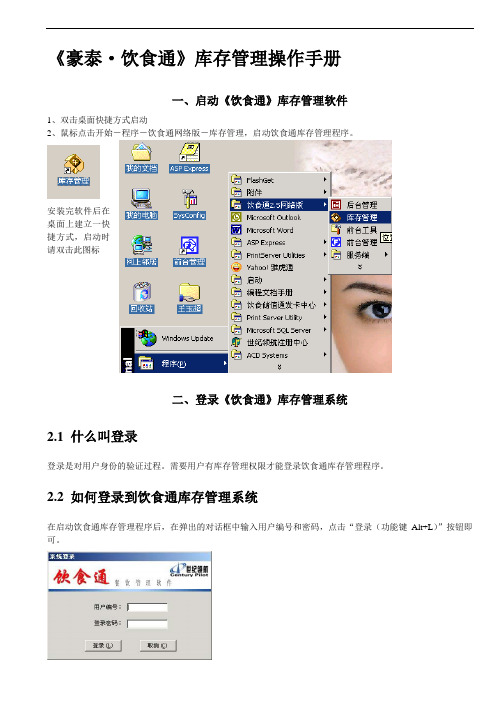
《豪泰·饮食通》库存管理操作手册一、启动《饮食通》库存管理软件1、双击桌面快捷方式启动2、鼠标点击开始-程序-饮食通网络版-库存管理,启动饮食通库存管理程序。
安装完软件后在桌面上建立一快捷方式,启动时请双击此图标二、登录《饮食通》库存管理系统2.1 什么叫登录登录是对用户身份的验证过程。
需要用户有库存管理权限才能登录饮食通库存管理程序。
2.2 如何登录到饮食通库存管理系统在启动饮食通库存管理程序后,在弹出的对话框中输入用户编号和密码,点击“登录(功能键Alt+L)”按钮即可。
三、填写凭证《饮食通》库存管理模块通过凭证进行日常的库存业务管理和控制;计算机能够随时盘点当前的库存,并可以打印库存盘点表,便于库存管理人员盘点实际的库存;通过日结业务处理,能够产生库存物品的相关帐务科目数据并根据验收入库凭证生成应付帐款数据,提供给《饮食通》帐务管理模块进行后处理;期末库存结转处理过程,能够将当前月份已经做过日结业务处理的库存凭证转移到历史记录中,以提高日常业务的处理速度和效率。
3.1验收入库单业务目的:记录各种物品的验收入库情况。
数据来源:对入库物品进行质量和数量检查的实际结果。
财务发生:借-库存原材料或库存商品;贷-应付账款或现金、支票详细说明:企业对已实际拥有或已取得所有权的原材料作为购进原材料的入账时间。
在外购原材料的过程中,常常会出现支付货款与收到原材料的时间不一致的情况。
在会计处理上,如果先付款后收货,以支付货款的时间作为原材料购进的入账时间;如果先收货后付款,以验收入库的时间作为原材料购进的入账时间。
企业对外购原材料的计价,应按采购过程中实际发生的成本、费用为依据,其实际成本应由两部分内容组成:买价,即供货单位的销售价格;进货费用,即能直接认定或易分摊的运输费、装卸费、保管费及缴纳的税金等。
对分不清受益对象,或品种较多,分摊困难的进货费用,也可在[营业费用]账户中列支。
企业购进原材料,通常有两种方法:直接采购:根据生产部门(厨房、生产加工车间)提出的原材料请购单,采购员购进后将原材料直接交生产部门,由其验收签字后,交采购员转财会部门入账;对于直接采购的的原材料,在填写入库凭证的时候请选择领料部门,保存凭证后,系统对于直接采购的凭证会打上标记,如下图所示:库房采购:由仓库管理员按照定额管理要求,提出[原材料请购单],采购员采购后交仓库验收,填写入库单后交财会部门入账。
收银员操作手册饮食通餐饮管理系统
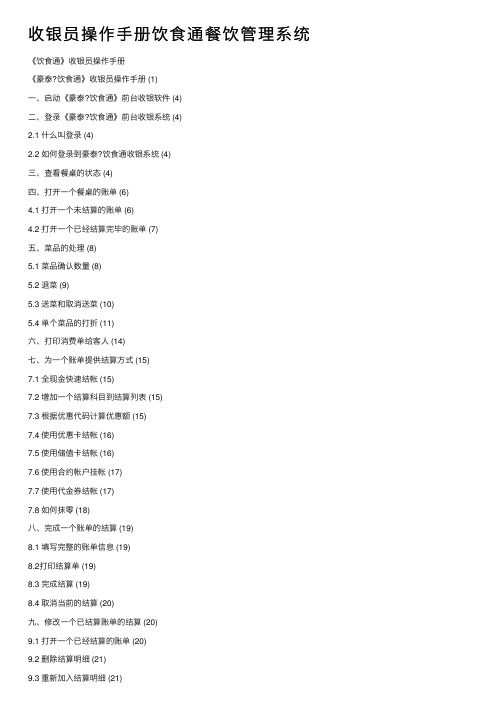
收银员操作⼿册饮⾷通餐饮管理系统《饮⾷通》收银员操作⼿册《豪泰?饮⾷通》收银员操作⼿册 (1)⼀、启动《豪泰?饮⾷通》前台收银软件 (4)⼆、登录《豪泰?饮⾷通》前台收银系统 (4)2.1 什么叫登录 (4)2.2 如何登录到豪泰?饮⾷通收银系统 (4)三、查看餐桌的状态 (4)四、打开⼀个餐桌的账单 (6)4.1 打开⼀个未结算的账单 (6)4.2 打开⼀个已经结算完毕的账单 (7)五、菜品的处理 (8)5.1 菜品确认数量 (8)5.2 退菜 (9)5.3 送菜和取消送菜 (10)5.4 单个菜品的打折 (11)六、打印消费单给客⼈ (14)七、为⼀个账单提供结算⽅式 (15)7.1 全现⾦快速结帐 (15)7.2 增加⼀个结算科⽬到结算列表 (15)7.3 根据优惠代码计算优惠额 (15)7.4 使⽤优惠卡结帐 (16)7.5 使⽤储值卡结帐 (16)7.6 使⽤合约帐户挂帐 (17)7.7 使⽤代⾦券结帐 (17)7.8 如何抹零 (18)⼋、完成⼀个账单的结算 (19)8.1 填写完整的账单信息 (19)8.2打印结算单 (19)8.3 完成结算 (19)8.4 取消当前的结算 (20)九、修改⼀个已结算账单的结算 (20)9.1 打开⼀个已经结算的账单 (20)9.2 删除结算明细 (21)9.3 重新加⼊结算明细 (21)9.4 完成新结算 (21)⼗、填写当班⽇记 (22)⼗⼀、查看班结表 (22)⼗⼆、交班 (23)⼗三、⽇终处理 (24)⼗四、修改登录的⼝令 (24)⼗五、当班销售统计 (25)⼗六、为储值卡⽤户设置新⼝令 (25)⼗七、会员积分回报/查询储值卡⽤户的消费统计 (26)⼗⼋、发放或禁⽌优惠卡(会员打折卡) (27)⼗九、使⽤前台⼯具往系统中加菜 (30)⼆⼗、班次开始前设置菜品的沽清信息 (31)⼆⼗⼀、账单⾼级操作 (32)21.1 ⼀个账单拆成多个账单分别结算 (32)21.2 ⼀个结算完毕的账单还需要加菜后再结算 (34)⼆⼗⼆、收银选项说明 (35)22.1 收银系统的软件选项 (35)22.2 打印选项 (37)22.3 界⾯显⽰选项 (39)⼆⼗三、关于权限的说明 (42)⼆⼗四、收银注意事项 (42)⼆⼗五、常见问题解答 (42)1、启动《饮⾷通》前台收银软件启动前台收银的两种⽅法:a)通过程序组启动:开始—>程序—>豪泰?饮⾷通2.5⽹络版—>前台管理b)双击桌⾯的快捷图标:安装完毕后在桌⾯上创建⼀个快捷图标双击它,就可以启动了。
饮食通-系统设置-界面介绍

饮⾷通-系统设置-界⾯介绍《饮⾷通》-使⽤⼿册-系统设置-界⾯介绍饮⾷通系统设置的界⾯元素分为四个部分:⼯具栏、参数设置树、参数内容列表、属性查看器。
⼀、⼯具栏1、功能菜单:分为“操作”,“查看”和“退出”三个主要功能。
其中“操作”菜单⼏乎包含了系统设置所有的功能;“查看”菜单是为了让⽤户⽤⾃⼰定义的⽅式来查看“参数内容列表”;⽽“退出”菜单则是让⽤户可以⽅便的退出本应⽤程序。
在“操作”菜单中:登录/注销:是⽤户登录或离开本系统的⼊⼝。
详见系统的进⼊及退出。
注册:可让⽤户填写注册信息以及输⼊注册码。
详见如何注册成为正式⽤户。
设置:可以输⼊服务器的IP地址信息,并连接到该服务器的数据库上进⾏系统设置(仅在⽹络版中有此选项)。
刷新:可以刷新显⽰选中节点下的所有内容。
删除:可以删除“参数设置树”的选中节点下所有内容,或者删除参数内容列表中的某个选中项⽬下的所有内容。
属性:可以在属性查看器中显⽰选中节点的属性信息,与⿏标双击某个节点操作的结果相同。
应收应付向导:可以通过向导的⽅式⼀步⼀步指导⽤户完成应收合约帐户和应付供应商的信息设置。
详见如何进⾏应收应付设置。
商品⾃动销售向导:可以通过向导的⽅式⼀步⼀步指导⽤户完成商品在销售过程中⾃动填写出库单的设置。
详见如何进⾏商品⾃动销售设置。
厨房站点设置向导:可以通过向导的⽅式⼀步⼀步指导⽤户完成厨房分单打印的设置。
详见如何进⾏厨房站点设置。
系统检查:在你进⾏系统设置完毕后,可使⽤该命令,让程序帮助你检查⼀下设置是否还存在问题。
该命令在检查数据库完毕后,会给出⼀些建议。
其中红⾊的错误信息是值得你关注的信息,蓝⾊的警告信息也可以提醒你某些设置上的缺陷。
修复索引:对于前台收银或当班结转时发⽣:“primary key violation”之类错误时,可以使⽤该命令修复数据库索引。
注意:使⽤该命令前必须确保所有饮⾷通前后台程序处于关闭状态,否则会引起“系统设置”程序没有响应。
餐饮软件《饮食通点菜系统》设置图解
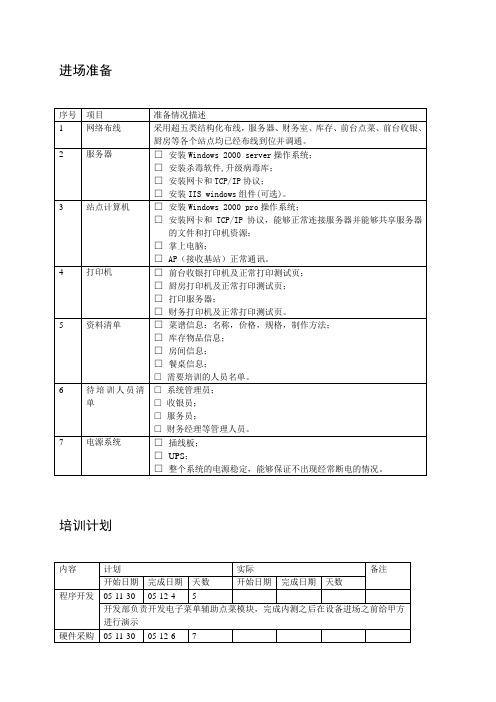
进场准备
培训计划
《饮食通》软件使用培训验收单收银员
接受培训人员签字:
培训人:
验收日期:年月日
录单员
接受培训人员签字:
培训人:
验收日期:年月日
经理
接受培训人员签字:
培训人:
验收日期:年月日
财务
接受培训人员签字:
培训人:
验收日期:年月日
库管员
接受培训人员签字:
培训人:
验收日期:年月日
系统管理员接受培训人员签字:
培训人:
验收日期:年月日
《饮食无线通》手持设备培训验收清单接受培训人员签字:
培训人:
验收日期:年月日
饮食通用户检修单。
餐饮通日常操作总结
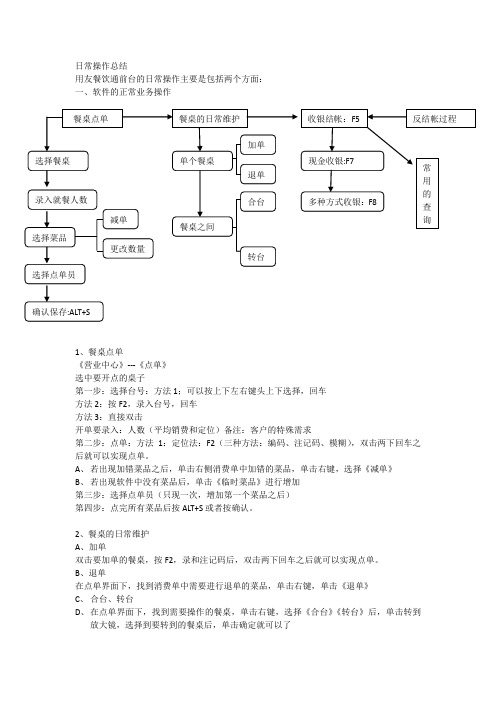
日常操作总结用友餐饮通前台的日常操作主要是包括两个方面:一、软件的正常业务操作1、餐桌点单《营业中心》---《点单》选中要开点的桌子第一步:选择台号:方法1;可以按上下左右键头上下选择,回车方法2:按F2,录入台号,回车方法3:直接双击开单要录入:人数(平均销费和定位)备注:客户的特殊需求第二步:点单:方法1:定位法:F2(三种方法:编码、注记码、模糊),双击两下回车之后就可以实现点单。
A、若出现加错菜品之后,单击右侧消费单中加错的菜品,单击右键,选择《减单》B、若出现软件中没有菜品后,单击《临时菜品》进行增加第三步:选择点单员(只现一次,增加第一个菜品之后)第四步:点完所有菜品后按ALT+S或者按确认。
2、餐桌的日常维护A、加单双击要加单的餐桌,按F2,录和注记码后,双击两下回车之后就可以实现点单。
B、退单在点单界面下,找到消费单中需要进行退单的菜品,单击右键,单击《退单》C、合台、转台D、在点单界面下,找到需要操作的餐桌,单击右键,选择《合台》《转台》后,单击转到放大镜,选择到要转到的餐桌后,单击确定就可以了3、收银结帐:单击要收银结帐的餐桌,按F5键进入收银界面,确认无误码后,按F7可进行现金收银,单击确定。
若有非现金收银的情况:则在收银界面按F8可进行多种方式收银,录入所要选择的条件后进行确认就可以了。
4、反结帐过程在结帐后发现出现错误:可以进行如下操作:单击要反结帐的餐桌,按F5,然后单击反结,然后在弹出对话框中录入反结原因。
若是要进行前一天或前一段时间的修改,可以按如下操作进行修改《餐饮通》---《营业报表》---《帐单明细表》---录入日期后---《查询》---在帐单明细表中选择要修改的帐单---单击右键----《调整帐单》----单击《修改》就可以对帐单进行修改了5、日常查询软件应用到查询上主要两个界面下进行:进入软件后单击《餐饮通》---《营业报表》或《统计分析》单击相应的内容就可以进行查询了。
酒店餐饮管理系统用户操作手册

酒店餐饮管理系统用户操作手册1. 引言酒店餐饮管理系统是一款专门为酒店餐饮业务设计开发的软件,旨在提高酒店餐饮部门的工作效率和管理水平。
本操作手册旨在帮助用户熟悉和正确操作该系统,以便更好地发挥其功能和优势。
2. 登录与身份验证2.1 登录在系统启动后,用户需要输入正确的用户名和密码进行登录。
确保密码的安全性,不要将密码泄露给他人。
2.2 身份验证登录成功后,系统会根据用户的身份不同,自动进入对应的功能模块。
不同身份的用户拥有不同的操作权限,请严格按照系统规定的权限范围进行操作。
3. 主界面导航3.1 主菜单主界面左侧是主菜单,包括系统管理、餐厅管理、订单管理、库存管理、报表分析等模块。
用户可根据需要点击相应菜单进入对应功能模块。
3.2 快捷菜单主界面顶部是快捷菜单,包括常用的功能按钮,如添加、编辑、删除、查询等。
用户可通过快捷菜单快速操作相关功能。
4. 餐厅管理4.1 餐厅设置用户可在餐厅设置中设置餐厅的基本信息,如名称、地址、联系方式等,以及餐厅的营业时间和桌位数量等。
4.2 菜单管理用户可在菜单管理中进行菜单的添加、删除、编辑等操作。
系统支持多级菜单管理,用户可根据实际情况进行设定。
4.3 桌位管理用户可在桌位管理中设置和管理不同桌位的信息,包括桌位号、座位数、位置等。
用户还可以根据餐厅的需求,设置不同桌位的类型,如包厢、露天区等。
5. 订单管理5.1 预订管理用户可在预订管理中查看和处理客户的预订信息,包括预订时间、预订桌位、预订人数等。
系统还支持预订的取消和修改。
5.2 就餐管理用户可在就餐管理中记录客户的就餐信息,包括就餐时间、就餐桌位、就餐人数等。
系统还自动生成消费清单,方便客户结账。
6. 库存管理6.1 原材料管理用户可在原材料管理中添加、删除、编辑原材料信息,包括原材料名称、库存数量、单位等。
系统支持对原材料的入库和出库管理。
6.2 食材管理用户可在食材管理中添加、删除、编辑食材信息,包括食材名称、库存数量、单位等。
餐饮后台管理操作说明 饮食通餐饮管理系统
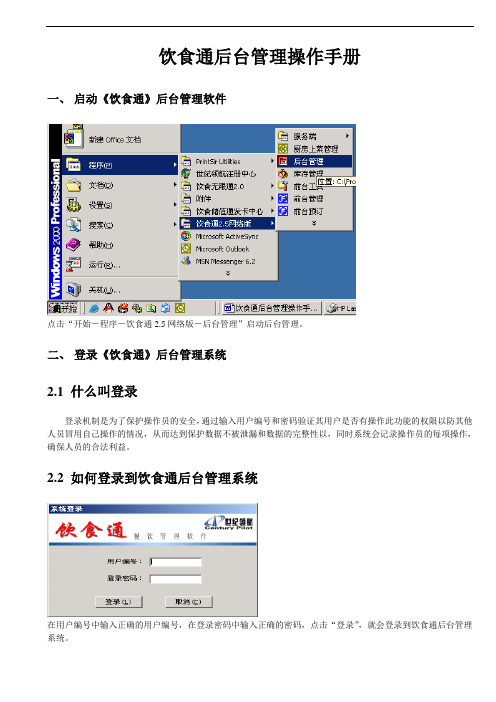
饮食通后台管理操作手册一、启动《饮食通》后台管理软件点击“开始-程序-饮食通2.5网络版-后台管理”启动后台管理。
二、登录《饮食通》后台管理系统2.1 什么叫登录登录机制是为了保护操作员的安全,通过输入用户编号和密码验证其用户是否有操作此功能的权限以防其他人员冒用自己操作的情况,从而达到保护数据不被泄漏和数据的完整性以,同时系统会记录操作员的每项操作,确保人员的合法利益。
2.2 如何登录到饮食通后台管理系统在用户编号中输入正确的用户编号,在登录密码中输入正确的密码,点击“登录”,就会登录到饮食通后台管理系统。
三、当班营业实时监控当班营业时时监控是监控当前餐桌的使用情况,以及占用餐桌所点菜品的处理情况。
并可以根据餐桌上的图识查看餐桌已经做过的一些操作。
3.1餐台当前状态信息3.1.1表示餐桌占用,10人就餐,14:59开台。
只用当前一张未结算帐单。
3.1.2表示餐桌占用,3人就餐,11:01开台。
已经翻台,此张餐桌有两张帐单。
3.1.3表示餐桌空闲,此餐桌目前没有帐单。
3.1.4表示餐桌空闲,并且有下午的预订。
如果是上午的预订,小黄色块在左侧。
用列表方式显示,可以查看所有餐桌的状态、开台餐桌的消费金额、已经结算账单的消费明细和金额。
双击可以查看账单的明细。
3.2未结算帐单信息当班未结算帐单按照消费金额由多到少自上而下排序,这样可以随时关注消费金额比较高的餐台,结合当班时时查看餐桌消费明细可以特别关注消费金额比较高的餐桌。
3.3已结算收银员汇总已结算收银员汇总表将按照不同收银员的结算情况进行分组统计。
3.4 前台退菜物品明细列表显示前台退菜物品明细列表,需要在基本参数设置中,把“实时监控前台退菜后马上加菜的情况”选项打上勾。
3.5 后台基本参数设置打开后台管理-操作-设置基本参数,弹出如下图:打印字体和行高设置:设置打印报表字体与行高。
餐位图显示为:调整行、列的数量,根据餐桌数量调整餐桌显示页面。
餐位图显示:翻台数――餐桌上直接显示该餐桌的翻台次数。
餐饮库存管理操作说明 饮食通餐饮管理系统
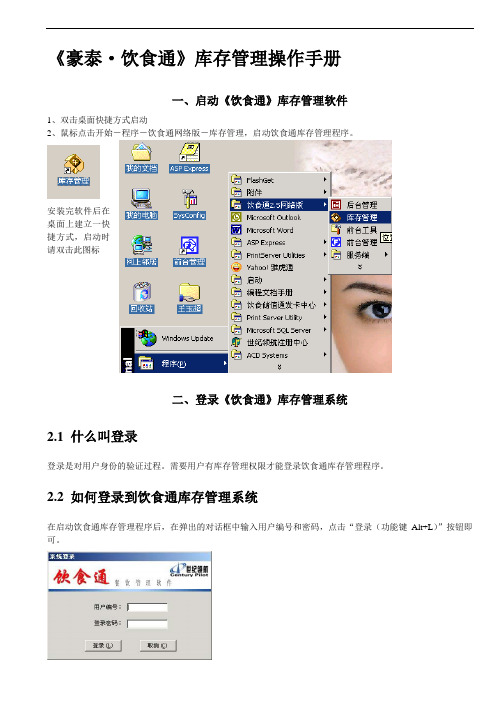
《豪泰·饮食通》库存管理操作手册一、启动《饮食通》库存管理软件1、双击桌面快捷方式启动2、鼠标点击开始-程序-饮食通网络版-库存管理,启动饮食通库存管理程序。
安装完软件后在桌面上建立一快捷方式,启动时请双击此图标二、登录《饮食通》库存管理系统2.1 什么叫登录登录是对用户身份的验证过程。
需要用户有库存管理权限才能登录饮食通库存管理程序。
2.2 如何登录到饮食通库存管理系统在启动饮食通库存管理程序后,在弹出的对话框中输入用户编号和密码,点击“登录(功能键Alt+L)”按钮即可。
三、填写凭证《饮食通》库存管理模块通过凭证进行日常的库存业务管理和控制;计算机能够随时盘点当前的库存,并可以打印库存盘点表,便于库存管理人员盘点实际的库存;通过日结业务处理,能够产生库存物品的相关帐务科目数据并根据验收入库凭证生成应付帐款数据,提供给《饮食通》帐务管理模块进行后处理;期末库存结转处理过程,能够将当前月份已经做过日结业务处理的库存凭证转移到历史记录中,以提高日常业务的处理速度和效率。
3.1验收入库单业务目的:记录各种物品的验收入库情况。
数据来源:对入库物品进行质量和数量检查的实际结果。
财务发生:借-库存原材料或库存商品;贷-应付账款或现金、支票详细说明:企业对已实际拥有或已取得所有权的原材料作为购进原材料的入账时间。
在外购原材料的过程中,常常会出现支付货款与收到原材料的时间不一致的情况。
在会计处理上,如果先付款后收货,以支付货款的时间作为原材料购进的入账时间;如果先收货后付款,以验收入库的时间作为原材料购进的入账时间。
企业对外购原材料的计价,应按采购过程中实际发生的成本、费用为依据,其实际成本应由两部分内容组成:买价,即供货单位的销售价格;进货费用,即能直接认定或易分摊的运输费、装卸费、保管费及缴纳的税金等。
对分不清受益对象,或品种较多,分摊困难的进货费用,也可在[营业费用]账户中列支。
企业购进原材料,通常有两种方法:直接采购:根据生产部门(厨房、生产加工车间)提出的原材料请购单,采购员购进后将原材料直接交生产部门,由其验收签字后,交采购员转财会部门入账;对于直接采购的的原材料,在填写入库凭证的时候请选择领料部门,保存凭证后,系统对于直接采购的凭证会打上标记,如下图所示:库房采购:由仓库管理员按照定额管理要求,提出[原材料请购单],采购员采购后交仓库验收,填写入库单后交财会部门入账。
餐饮软件《饮食通》设置图解

《饮食通》系统设置使用手册《饮食通》系统设置使用手册 (1)一、登陆 (3)二、界面介绍 (4)三、酒店基本参数 (5)酒店参数 (5)餐段 (7)四、酒店部门设置 (9)定义酒店部门类别 (9)定义酒店部门 (10)定义用户 (12)五、酒店房桌设置 (14)1、定义点菜房间 (14)2、定义餐桌 (15)六、消费项目设置 (16)定义消费类型 (16)定义消费项目 (18)定义套菜 (22)七、酒店仓库设置 (24)八、价格优惠设置(可选) (24)1、定义优惠类别 (25)2、定义价格优惠计划 (27)九、酒店站点设置 (30)定义点菜站点 (30)定义收银站点 (31)定义厨房站点 (33)定义预订站点 (34)定义快餐站点 (36)定义服务器站点 (37)十、字典设置 (38)客人要求 (38)退菜理由 (39)送菜理由 (39)十一、操作菜单 (40)要使用饮食通之前必须进行系统设置,系统设置完毕后方能使用软件的其它功能;对系统进行设置之前需要准备必要的资料:人员名单、人员权限、桌台号码、菜品分类、收入分类、菜品明细等。
一、登陆打开系统设置后,会看到如下界面,点击左上角的操作按钮,会弹出登陆对话框,输入用户名和密码并点击登陆即可登陆系统设置。
第一次使用该软件时,初始用户名为SA,密码为空(即没有密码)如果不是从本地机登陆系统设置的话,可以点击操作菜单下的设置按钮,并在弹出的对话框中输入服务器的IP地址,点击确定后即可登陆远程服务器并进行系统设置。
如下:备注:设置上IP地址后则不能登陆本地机的服务器端。
要登陆本地机,确保IP地址栏为空二、界面介绍登陆系统设置后会看到如下界面:饮食通系统设置的界面元素分为四个部分:工具栏、参数设置树、参数内容列表、属性查看器。
三、酒店基本参数酒店基本参数含有:酒店参数、餐段、时间段三部分(第一次使用软件时,有很多参数需要设置,建议最后设置酒店参数)点击参数设置树中酒店基本参数前面的加号(+)即可看到酒店基本参数所包含的内容酒店参数界面如下⏹酒店中文名称(最多20个汉字):此处输入酒店的中文名称,最多不能超过20个汉字。
饮食通-后台管理

饮食通后台管理操作手册目录:一、............启动《饮食通》后台管理软件二、................登录《饮食通》后台管理系统2.1、..............什么叫登录?2.2、..............如何登录到饮食通后台管理系统?三、................当班营业实时监控3.1、..............餐位图界面3.2、..............当前餐桌状态信息3.3、..............列表界面3.4、..............收银员已结算情况汇总3.5、..............菜品销售汇总3.6、..............前台退菜物品明细列表四、................账单查询稽核4.1、..............时间、餐段、过滤条件、排序方式、图例等的选择说明4.2、..............帐单信息查询五、................报表查询分析5.1、..............营业日报5.2、..............营业汇总分析5.3、..............销售数据分析5.4、..............营业成本分析5.5、..............其他报表一、启动《饮食通》后台管理软件(图1.1)1.点击“开始-程序-饮食通2.5网络版-后台管理”启动后台管理。
2.如果桌面建有快捷方式可双击桌面上的“后台管理”启动后台管理。
二、登录《饮食通》后台管理系统2.1 什么叫登录登录机制是为了保护企业营业数据的安全,通过输入用户编号和密码验证其用户是否有操作此功能的权限以防其他人员冒用自己操作(进行查看营业的情况或修改帐单),从而达到保护数据不被泄漏和数据的完整性,同时系统会记录操作员的每项操作,确保人员的合法利益。
2.2 如何登录到饮食通后台管理系统(图2.1)在用户编号中输入正确的用户编号,在登录密码中输入正确的密码,点击“登录”,就会登录到饮食通后台管理系统。
餐饮前台操作说明 点菜员操作手册 饮食通餐饮管理系统

《饮食通》点菜员操作手册《饮食通》点菜员操作手册 (1)第一篇使用电脑点菜 (3)1.1启动饮食通点菜软件 (3)1.2登录到饮食通点菜系统 (4)1.2.1 什么叫登录 (4)1.2.2 如何登录到饮食通点菜系统 (4)1.3 查看餐桌的状态 (5)1.4 开台 (6)1.4.1 为新来的客人开台 (6)1.4.2 为已开台的客人加菜 (7)1.4.3 预订客人抵达 (7)1.5 为餐桌客人点菜 (8)1.5.1 使用键盘输入的方法零点菜品 (8)1.5.2 使用鼠标或触摸屏的方法零点菜品 (8)1.5.3 点套菜 (10)1.5.4 点临时增加的菜品 (12)1.5.5 为菜品增加制作方法和客人要求说明 (14)1.5.6 点错菜了怎么办 (18)1.5.7 要点几桌相同的菜怎么处理 (22)1.6 点菜完毕的处理 (24)1.6.1 保存点菜数据并打印账单 (24)1.6.2 保存点菜数据但不通知厨房 (24)1.6.3 取消这个账单的点菜记录 (25)1.7 客人换桌操作 (25)1.8 处理催菜、送菜和退菜 (27)1.8.1 向厨房催整桌菜 (27)1.8.2 向厨房催一类菜 (27)1.8.3 向厨房催几个菜 (28)1.8.4 向厨房催一个菜 (29)1.8.5 送菜给客人,不收钱了 (31)1.8.6 送错菜了,取消送菜 (31)1.8.7 退菜 (31)1.8.8 数量确认 (32)1.8.8 关于权限的说明 (33)1.9 菜品点错餐桌怎么办 (34)1.9.1 退菜 (34)1.9.2 换到正确的餐桌上 (34)1.10 几个餐桌客人的账要一起结的处理方法 (35)1.11 点菜后客人数量增加了的处理方法 (35)1.12 高级操作 (36)1.12.1 关于点菜的软件选项 (36)1.12.1.1 “其他”选项 (36)1.12.1.2 调整点菜管理界面显示元素 (42)1.12.1.3手动估清菜品 (48)1.12.1.4重载系统 (49)1.12.1.5当班统计 (49)1.12.6 使用前台工具增加菜品 (50)1.12.7 使用前台工具设置自动沽清信息 (51)1.12.8 利用前台工具设置时价菜 (52)1.12.9 利用前台工具设置菜品的制作工艺和特殊要求 (53)1.13 下班后注销登录 (54)1.14 修改个人的登录口令 (55)第二篇常见问题解答 (56)第一篇使用电脑点菜a)启动饮食通点菜软件在点菜站点电脑上安装饮食通客户端。
餐饮管理系统使用说明书

餐饮管理系统使用说明书配置源程序附加数据库()将\\\\文件夹中的扩展名为和的两个文件拷贝到安装路径下的文件夹中。
()打开中的“企业管理器”,然后展开本地服务器,在“数据库”数据项上单击鼠标右键,在弹出的快捷菜单中选择“所有任务”“附加数据库”菜单项。
()将弹出“附加数据库”对话框,在该对话框中单击【】按钮,选择所要附加数据库的文件,单击【确定】按钮,即可完成数据库的附加操作。
使用说明系统介绍本系统属于小型的餐饮管理系统,可以有效地对中小型餐厅消费进行管理,本系统应达到以下目标:●系统采用人机交互的方式,界面美观友好,信息查询灵活、方便,数据存储安全可靠。
●实现对餐厅顾客开台、点菜加菜、账目查询和结账等操作。
●对用户输入的数据,进行严格的数据检验,尽可能的避免人为错误。
●实现对消费账目自动结算。
●实现对消费的历史记录进行查询,支持模糊查询。
●系统应最大限度地实现易维护性和易操作性。
操作注意事项()本系统管理员用户名为:,密码为:。
()实例执行文件位置:\\\\\\()本系统共分为三种操作权限,分别为超级管理员、经理、一般用户:●一般用户:一般用户只可以对辅助工具菜单、系统设置菜单、窗口布局菜单及帮助菜单进行使用操作。
●经理:经理除系统设置菜单不能使用以外,其它菜单都可以使用并管理操作。
●超级管理员:超级管理员可以对所有菜单进行管理操作。
()单击鼠标右键,可进行开台、取消开台、点菜、消费查询及结账操作。
()锁定系统解锁密码为:。
()如果添加菜品类别,需要在数据库中添加。
操作流程()用户输入用户名及密码进入超级管理员操作界面,如图所示。
图超级管理员()单击“基础信息”“台桌信息”菜单项,对台桌信息进行添加、修改、查询及删除操作,如图所示。
图台桌信息()单击“基础信息”“职员信息”菜单项,对职员信息进行添加、修改、查询及删除操作,如图所示。
图职员信息()单击界面上的任一台桌,进行开台、取消开台、点菜、消费查询及结账操作,如图所示。
T6餐饮通点菜宝操作手册

PPT文档演模板
T6餐饮通点菜宝操作手册
点菜宝怎样查帐单,查帐单有哪些作用?
1:在点菜宝主界面选择7查帐单,输入要查询餐桌台号的编码即可. 2:可以查询到该餐桌点取了哪些菜品和消费总金额.
PPT文档演模板
T6餐饮通点菜宝操作手册
点菜宝提示已有开台数据
1:点单员在开台的过程中发送以后提示已有开台数据不允许开台,说明该台号已 在消费中
1:下载过程中,在下载界面和点菜机可以实时查看下载的进度(如下图示)
PPT文档演模板
T6餐饮通点菜宝操作手册
点菜宝操作员工登录
1:在点菜宝主界面按esc键录入员工编码和密码界面,登录以后会显示操作员的姓 名
2:如密码输错,会提示登录不成功
PPT文档演模板
T6餐饮通点菜宝操作手册
怎样进入点菜宝开台主界面
•
WX :下载功能,把菜品下载到手持机
•
基础数据的说明
打开TXT文件夹找到,点菜机和基站二个记事本
PPT文档演模板
T6餐饮通点菜宝操作手册
机器编号的增加与基站com口的设置
•说明:在此界面可以实现手持机数量的增加与删除。
•说明;把此com口的更成客户对应的com口即可
PPT文档演模板
T6餐饮通点菜宝操作手册
PPT文档演模板
T6餐饮通点菜宝操作手册
换台怎样操作?
1:在点菜宝主界面选择2开换台 2:输入原台号的餐桌编码和新台号的餐桌编码按ENT键即可 3:转台成功后,返回信息会提示XXX转台成功
PPT文档演模板
T6餐饮通点菜宝操作手册
退单怎样操作
1:在点菜宝的主界面选择6进入退菜的界面. 2:在退菜主界面输入要退菜的餐桌编码,菜品,退菜数量,退菜原因即可 3:退菜成功返回信息,XXX退菜成功.本次一菜退了几个菜品.
餐饮会员管理操作说明 饮食通餐饮管理系统
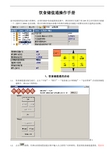
饮食储值通操作手册前台收银使用会员刷卡消费时,必须在豪泰•饮食通系统设置中,酒店的科目设置下的209其它应付款科目新建一个二级科目20901会员结帐,然后在酒店的基本参数中的酒店参数会员储值卡结算对应科目选择会员结帐。
1、饮食储值通的启动1.1.饮食储值通安装完成后,点击“开始”-“程序”-“饮食储2.5网络版”-“会员管理”启动饮食储值通程序。
弹出如下图界面:图11.2.点击按钮,在弹出的系统登录提示框中输入自己的用户名和密码,登录到饮食储值通系统。
登录该系统,需要有“允许前台发放/修改会员卡”权限。
2、通讯设备设置登录到“饮食储值通”后,需要根据刷卡器的通讯端口、设备类型以及所使用的磁卡类型设置相应的通讯参数。
在“饮食储值通”操作界面上,点击按钮,弹出如下对话框:图2在设备连接串口的下拉框中选择当前刷卡器连接的串口。
在设备类型中选择相应的类型。
3、报表模板及打印设置图3.1酒店根据自己的需要确认会员系统是否允许更换卡号、是否允许认证新卡、是否允许卡号开户、是否允许卡号售卡、是否允许卡号储值、是否允许卡号清户、进行卡号开户的时候,允许修改会员类别、编辑会员资料的时候允许修改会员类别。
如果允许就直接在前面的选项框里打勾。
会员售卡、消费、储值、清户后自动打印:该选项如果选上,那么做完以上操作后系统会自动打印凭证。
酒店可以根据自己的需要来编辑各种会员报表的模板。
如下图。
模板编辑完成后直接保存即可。
图3.2短信猫是会员短信群发的硬件设备,接计算机串口。
在此可以设置连接端口。
图3.3图3.4“会员售卡、消费、储值后自动打印”选项:前面的复选框如果打勾,则在会员售卡、消费、储值操作后系统自动打印凭证;如果不打勾,系统则不会打印凭证。
“按照自定义模板进行打印”选项:前面的复选框如果打勾,在打印储值凭证或交易日报表时系统会读取自定义凭证或日报表模板里凭证格式;如果不打勾,打印格式则按照系统内置的默认格式打印。
餐饮管理系统使用说明书
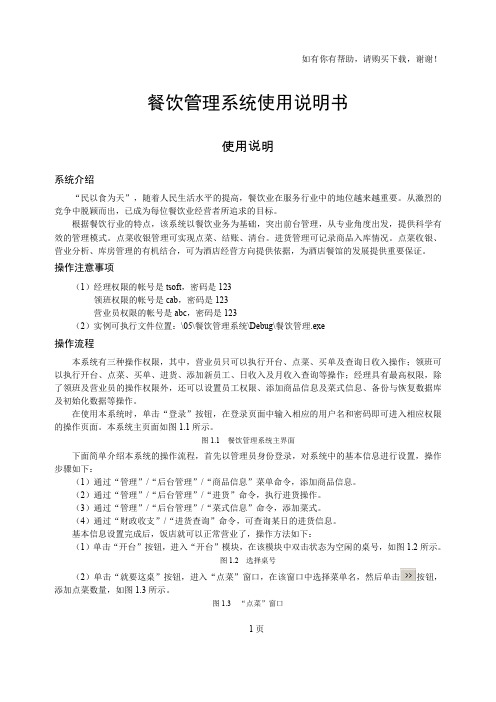
餐饮管理系统使用说明书使用说明系统介绍“民以食为天”,随着人民生活水平的提高,餐饮业在服务行业中的地位越来越重要。
从激烈的竞争中脱颖而出,已成为每位餐饮业经营者所追求的目标。
根据餐饮行业的特点,该系统以餐饮业务为基础,突出前台管理,从专业角度出发,提供科学有效的管理模式。
点菜收银管理可实现点菜、结账、清台。
进货管理可记录商品入库情况。
点菜收银、营业分析、库房管理的有机结合,可为酒店经营方向提供依据,为酒店餐馆的发展提供重要保证。
操作注意事项(1)经理权限的帐号是tsoft,密码是123领班权限的帐号是cab,密码是123营业员权限的帐号是abc,密码是123(2)实例可执行文件位置:\05\餐饮管理系统\Debug\餐饮管理.exe操作流程本系统有三种操作权限,其中,营业员只可以执行开台、点菜、买单及查询日收入操作;领班可以执行开台、点菜、买单、进货、添加新员工、日收入及月收入查询等操作;经理具有最高权限,除了领班及营业员的操作权限外,还可以设置员工权限、添加商品信息及菜式信息、备份与恢复数据库及初始化数据等操作。
在使用本系统时,单击“登录”按钮,在登录页面中输入相应的用户名和密码即可进入相应权限的操作页面。
本系统主页面如图1.1所示。
图1.1 餐饮管理系统主界面下面简单介绍本系统的操作流程,首先以管理员身份登录,对系统中的基本信息进行设置,操作步骤如下:(1)通过“管理”/“后台管理”/“商品信息”菜单命令,添加商品信息。
(2)通过“管理”/“后台管理”/“进货”命令,执行进货操作。
(3)通过“管理”/“后台管理”/“菜式信息”命令,添加菜式。
(4)通过“财政收支”/“进货查询”命令,可查询某日的进货信息。
基本信息设置完成后,饭店就可以正常营业了,操作方法如下:(1)单击“开台”按钮,进入“开台”模块,在该模块中双击状态为空闲的桌号,如图1.2所示。
图1.2 选择桌号(2)单击“就要这桌”按钮,进入“点菜”窗口,在该窗口中选择菜单名,然后单击按钮,添加点菜数量,如图1.3所示。
点菜通餐饮管理系统使用手册
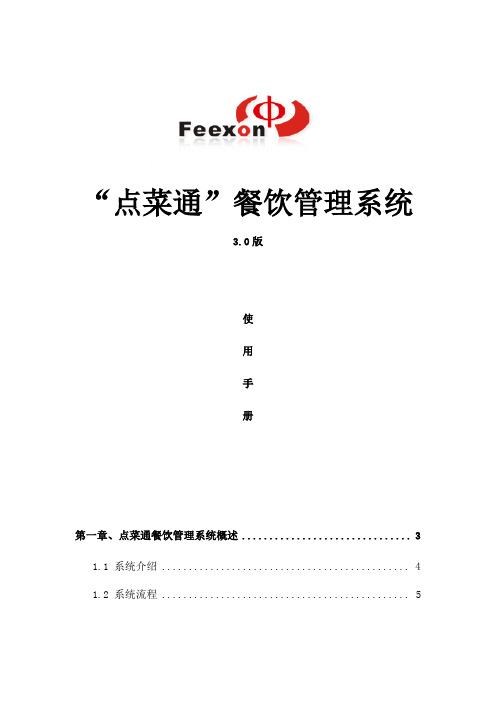
“点菜通”餐饮管理系统3.0版使用手册第一章、点菜通餐饮管理系统概述 (3)1.1 系统介绍 (4)1.2 系统流程 (5)第二章、安装说明 (6)2.1 系统安装 (6)2.2 打印机使用说明 (7)2.3 磁卡IC卡的使用说明 (7)2.4 基本设置 (8)第三章、软件基本信息管理 (9)3.1软件信息设置 (9)3.2休闲娱乐管理 (9)3.3企业视频管理 (10)3.4无线端欢迎设置 (10)3.5打印机端口设置 (11)第四章、后台信息管理系统 (12)4.1菜系发布管理 (12)4.2菜单分类管理 (12)4.3菜单信息查询 (13)4.4房间信息管理 (13)4.5桌号信息管理 (14)第五章、宾客预约管理系统 (15)5.1餐厅预览 (15)5.2宾客预约管理 (15)5.3.预订管理 (16)第六章、菜单分析报表 (17)6.1收银状态管理 (17)6.2营业额统计管理 (17)6.3菜单明细报表 (17)6.4酒水明细报表 (18)6.5录入菜单管理 (18)6.6客户服务管理 (18)6.7菜单分析统计 (19)6.8菜单统计分析图 (19)6.9点菜排行管理 (19)6.10营业额分析统计图 (19)6.11挂单明细 (20)第七章、会员管理系统 (20)7.1 会员卡设置 (20)7.2 会员操作 (21)第八章、进销存管理系统 (21)8.1产品信息 (22)8.2库存操作 (22)8.3库存统计 (22)8.4库存提醒 (23)8.5供应商管理 (23)第九章、系统权限管理 (23)9.1系统操作员管理 (24)9.2系统操作员密码修改 (24)9.3操作员部门管理 (24)9.4操作员权限管理 (25)9.5系统角色管理 (25)9.6员工信息管理 (25)第十章、系统操作日志管理 (25)第一章:点菜通餐饮管理系统概述1.1 系统介绍3G时代的到来,使得手机应用越来越热门,移动开发也随之兴盛。
- 1、下载文档前请自行甄别文档内容的完整性,平台不提供额外的编辑、内容补充、找答案等附加服务。
- 2、"仅部分预览"的文档,不可在线预览部分如存在完整性等问题,可反馈申请退款(可完整预览的文档不适用该条件!)。
- 3、如文档侵犯您的权益,请联系客服反馈,我们会尽快为您处理(人工客服工作时间:9:00-18:30)。
《饮食通》-上菜确认
饮食通上菜确认模块可帮助上菜间的操作员来确认和控制上菜过程。
一、直接扫描
运行上菜确认管理模块后,可见到如上界面。
你可以使用键盘F1,或者点击“直接扫描”按钮进入到菜品上菜确认界面。
按键盘F3,或者点击“上菜编码”右边的编辑框,确保输入的焦点落在这个编辑框里面。
使用接键盘口的条码扫描枪,扫描菜品制作任务条上的条码;或者是用键盘输入该条码下方的数字,然后按回车,即可完成该菜品的上菜确认。
下方的列表中会显示你刚才确认的菜品的描述信息。
如果客人的帐单中,还有上菜优先级更高的菜品没有通过上菜确认,系统就会弹出一个对话框提醒操作员,该客人点单中,还有其他类别的上菜优先级更高的菜品没有上齐,并询问操作员是否要继续完成上菜。
操作员可以选择上菜,也可以选择等一会儿再上。
二、查询扫描
操作员还可以按台号查询当前就餐的所有客人帐单中菜品的上菜确认情况。
使用键盘F2,或者点击“查询扫描”按钮,就可进入查询界面。
(1)左边红色的方块表示正在就餐的餐桌。
你可以点击某个台号的餐桌来查看该台的上菜确认情况。
你也可以在界面的左下角处输入台号,并回车来定位到该台。
或者使用键盘上的上下箭头键来把焦点
移动到你需要访问的台号。
(2)选中一个餐桌后,右边上方显示的黄色方块按钮,表示该台中已经经过上菜确认的菜品。
右边下方橙色的按钮,表示该台中还没有经过上菜确认的菜品。
你可以点击其中的菜品,系统会提示你是否
要确认该菜品。
如果你回答“是”,就表示确认了该菜品的上菜。
(3)可以在该界面直接扫描条码进行上菜确认
(4)可以在该界面输入“+”菜品编号,能够查找并过滤该编号的菜品,如果查找结果只有一个菜品,会提示是否进行上菜确认。
如下图。
超时查询能够查找点菜至今超过一定时间的没有进行扫描上菜确认的菜品,点击菜品能够进行上菜确认。
按F4可以快速切换到菜品查询界面。
菜品查询能够根据菜品编号和助记码进行查询。
按F6可以快速切换到菜品查询界面。
帐单查询能够根据台号查询当日帐单(包括已经班结转入历史的当日帐单)。
按F7可以快速切换到菜品查询界面。
六、参数设置
1、设置进行上菜顺序检查的台号。
没有打钩的台号将不进行上菜顺序检查。
每类菜品属性中有“上菜顺序”,
即上菜优先级,越小其优先级越高,系统根据此属性进行上菜优先级检查并进行提醒。
2、设置站点能够管理控制的菜品类别。
没有打钩的菜品类别将不出现在该站点的菜品列表中。
该选项允许多个
上菜控制站点协同工作,互不干扰。
3、设置站点管理的房间。
没有打勾的房间将不出现在该扫描上菜站点。
4、其他设置
(1)扫描菜品后,提示输入厨师信息:该选项能够输入每道菜品的制作人工号,以便进行绩效统计。
(2)显示菜品编号:由于显示空间有限,可以不显示菜品编号。
(3)显示等候时间:同上。
(4)只显示有菜品待扫描的台:该选项能够使菜品均已完成扫描的台号不显示,使扫描人明确工作重点。
